Virtuális gépek hálózati adaptereinek kezelése az Azure-ba történő helyszíni vészhelyreállításhoz
Az Azure-beli virtuális gépeknek legalább egy hálózati adapterrel kell rendelkezniük. A virtuális gép méretéhez annyi hálózati adapter csatlakoztatható, amennyit a virtuális gép mérete támogat.
Alapértelmezés szerint egy Azure-beli virtuális géphez csatolt első hálózati adapter elsődleges hálózati adapterként van definiálva. A virtuális gép összes többi hálózati adaptere másodlagos hálózati adapter. Emellett alapértelmezés szerint a virtuális gépről érkező kimenő forgalom az elsődleges hálózati adapter elsődleges IP-konfigurációjának hozzárendelt IP-címet küldi ki.
Helyszíni környezetben a virtuális gépek vagy kiszolgálók több hálózati adaptert is használhatnak a környezet különböző hálózataihoz. A különböző hálózatokat általában bizonyos műveletek végrehajtására használják, például a frissítéseket, a karbantartást és az internet-hozzáférést. Amikor helyszíni környezetből migrál vagy feladatátvételt az Azure-ba, ne feledje, hogy az ugyanazon a virtuális gépen lévő hálózati adaptereknek ugyanahhoz a virtuális hálózathoz kell csatlakozniuk.
Az Azure Site Recovery alapértelmezés szerint annyi hálózati adaptert hoz létre egy Azure-beli virtuális gépen, amennyit a helyszíni kiszolgálóhoz csatlakozik. Elkerülheti a redundáns hálózati adapterek létrehozását az áttelepítés vagy a feladatátvétel során, ha a hálózati adapter beállításait a replikált virtuális gép beállításai között szerkeszti.
Válassza ki a célhálózatot
VMware és fizikai gépek, valamint Hyper-V (System Center Virtual Machine Manager nélkül) virtuális gépek esetében megadhatja az egyes virtuális gépek cél virtuális hálózatát. A Virtual Machine Managerrel felügyelt Hyper-V virtuális gépek esetén a hálózatleképezéssel képezhet le virtuálisgép-hálózatokat egy forrás Virtual Machine Manager-kiszolgálón, és megcélozhatja az Azure-hálózatokat.
A Recovery Services-tároló replikált elemei alatt válassza ki a replikált elemeket a replikált elem beállításainak eléréséhez.
A replikált elem hálózati beállításainak eléréséhez válassza a Számítás és hálózat lapot.
A Hálózat tulajdonságai csoportban válasszon egy virtuális hálózatot az elérhető hálózati adapterek listájából.
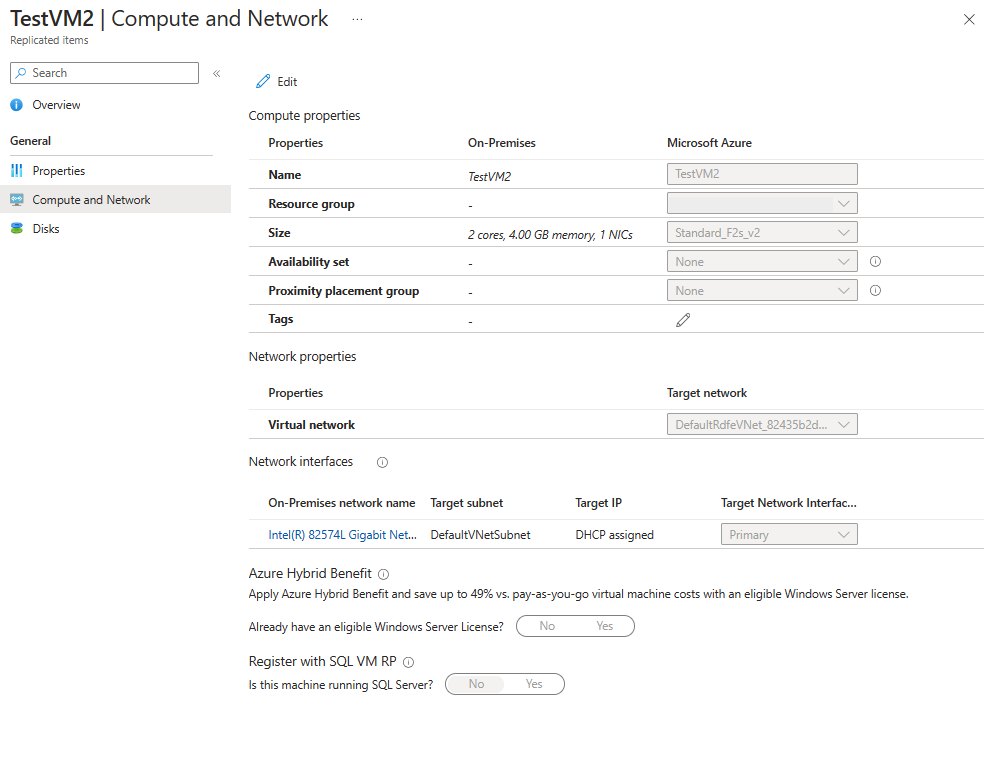
A célhálózat módosítása az adott virtuális gép összes hálózati adapterére hatással van.
A Virtual Machine Manager-felhők esetében a hálózatleképezés módosítása az összes virtuális gépet és azok hálózati adaptereit érinti.
Válassza ki a célfelület típusát
A Számítási és hálózati panel Hálózati adapterek szakaszában megtekintheti és szerkesztheti a hálózati adapter beállításait. Megadhatja a cél hálózati adapter típusát is.
- A feladatátvételhez elsődleges hálózati adapter szükséges.
- Az összes többi kiválasztott hálózati adapter (ha van ilyen) másodlagos hálózati adapterek.
- Válassza a Ne használja a hálózati adapter kizárása a feladatátvételkor történő létrehozásból.
Alapértelmezés szerint a replikáció engedélyezésekor a Site Recovery kiválasztja a helyszíni kiszolgálón található összes észlelt hálózati adaptert. Az egyiket elsődlegesként, a másikat pedig másodlagosként jelöli. A helyszíni kiszolgálón hozzáadott további illesztők alapértelmezés szerint nem használhatók . További hálózati adapterek hozzáadásakor győződjön meg arról, hogy a megfelelő Azure-beli virtuálisgép-célméret van kiválasztva az összes szükséges hálózati adapter elhelyezéséhez.
A hálózati adapter beállításainak módosítása
Módosíthatja a replikált elem hálózati adaptereinek alhálózatát és IP-címét. Ha nincs megadva IP-cím, a Site Recovery feladatátvételkor hozzárendeli a következő elérhető IP-címet az alhálózatról a hálózati adapterhez.
Válassza ki az elérhető hálózati adaptereket a hálózati adapter beállításainak megnyitásához.
Válassza ki a kívánt alhálózatot az elérhető alhálózatok listájából.
Adja meg a kívánt IP-címet (szükség szerint).
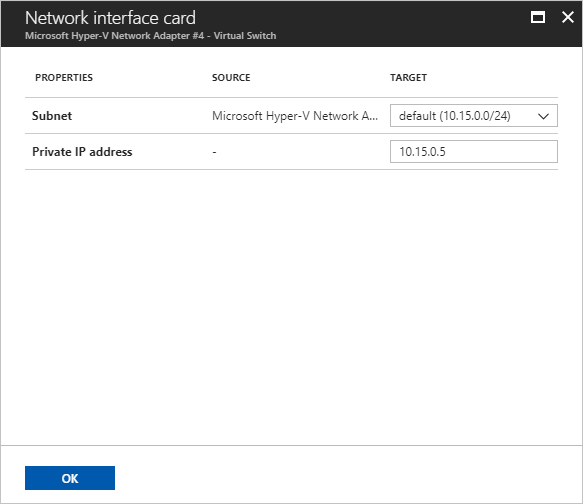
Kattintson az OK gombra a szerkesztés befejezéséhez, és térjen vissza a Számítás és hálózat panelre.
Ismételje meg az 1–4. lépést más hálózati adapterek esetében.
Az összes módosítás mentéséhez válassza a Mentés lehetőséget.
Következő lépések
További információ az Azure-beli virtuális gépek hálózati adaptereiről.